- Szerző Abigail Brown [email protected].
- Public 2023-12-17 06:50.
- Utoljára módosítva 2025-01-24 12:11.
Ha beállít egy e-mail klienst az iCloud Mail-fiók használatához, az iCloud Mail IMAP-beállításaira lesz szüksége az e-mailek letöltéséhez. Az IMAP-beállításoktól elkülönülnek az SMTP-kiszolgáló beállításai, amelyeket az e-mail program a levelek küldésére használ. Az SMTP e-mail beállítások nélkül az e-mail kliens nem tudja, hogyan küldjön levelet az Ön nevében az iCloud Mail-fiókján keresztül.
Az e-mail szerver alábbi beállításai ugyanazok, függetlenül attól, hogy hol használja iCloud Mail-fiókját, legyen az asztali levelezőprogram, mobil e-mail alkalmazás a telefonon vagy táblagépen, vagy máshol.
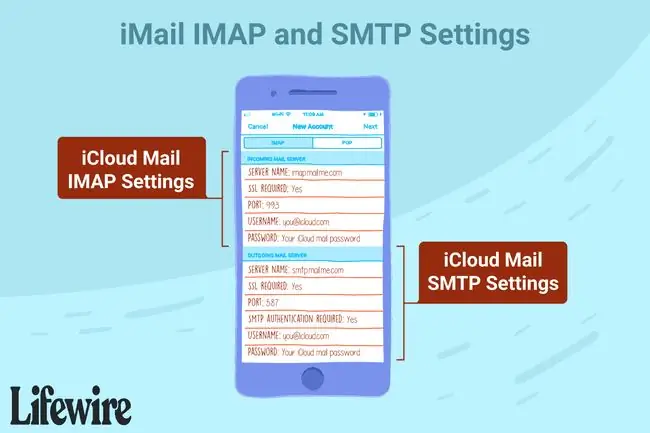
Nincs szüksége ezekre a beállításokra, ha az iCloud Preferences használatával hoz létre fiókot OS X Lion 10.7.4 vagy újabb operációs rendszert futtató Mac gépen, az iCloud for Windows PC-n Outlook 2010-től 2016-ig, vagy az iCloud beállításaival. iOS 7 vagy újabb rendszert futtató Apple mobileszköz.
IMAP beállítások a bejövő levelek kiszolgálójához
Nézze meg az e-mail alkalmazás dokumentációját, hogy megtudja, hol kell megadni ezeket a beállításokat. A hely szolgáltatónként eltérő.
Az iCloud Mail program IMAP-kiszolgálókat használ az e-mailek letöltéséhez. Az iCloud nem támogatja a POP-levelezést.
Ezekkel a beállításokkal manuálisan beállíthatja egy e-mail program bejövő levelei kiszolgálóját az iCloud Mail-fiókjával való használatra, hogy a Mail letölthesse az Ön e-mail üzeneteit:
- Szerver neve: imap.mail.me.com
- SSL szükséges: Igen
- Port: 993
- Felhasználónév: Csak az iCloud e-mail címének név részét írja be, az @icloud.com nevet ne. Johnsmith egy példa.
- Jelszó: Írjon be egy alkalmazásspecifikus iCloud Mail jelszót.
Az e-mail szerver beállításai ugyanazok minden e-mail szolgáltatónál, amelyhez csatlakozik iCloud Mail fiókjához.
iCloud Mail SMTP-beállítások kimenő levelek kiszolgálójához
Ezekre a kimenő levelek szerverének beállításaira van szükség ahhoz, hogy e-maileket küldhessen iCloud Mail-fiókjából a levelezőprogramon keresztül:
- Szerver neve: smtp.mail.me.com
- SSL szükséges: Igen
- Port: 587
- SMTP hitelesítés szükséges: Igen
- Felhasználónév: Írja be teljes iCloud e-mail címét, beleértve a nevét és az @icloud.com címet. Példa erre: [email protected]
- Jelszó: Használja a bejövő levelek szerveréhez beállított jelszót.
Tippek és hibaelhárítás
Bár a fenti lépések a legtöbb esetben működnek, íme néhány tipp arra az esetre, amikor nem.
- Ha hibaüzenetet lát az SSL használatakor, használja helyette a TLS-t.
- Próbálja ki a 465-ös portot, ha nem tud iCloud-e-maileket küldeni az 587-es porton.
- Az iCloud Mail e-mail címének beírásakor a legtöbb e-mail kliensnek a teljes címre van szüksége, nem csak a felhasználónévre. Például vegye figyelembe az [email protected] vagy [email protected] címet. Mindkettő elfogadható. Csak példa használata nem elfogadható. Ha azonban ez nem működik, dobja el az utolsó részt, és használja a felhasználónevet (például ebben az esetben).
2017 óta engedélyeznie kell a kétlépcsős hitelesítést iCloud-fiókjában, és létre kell hoznia egy alkalmazásfüggő jelszót az IMAP-hez való használathoz. Ha nem ismeri az iCloud Mail jelszavát, visszaállíthatja azt.






